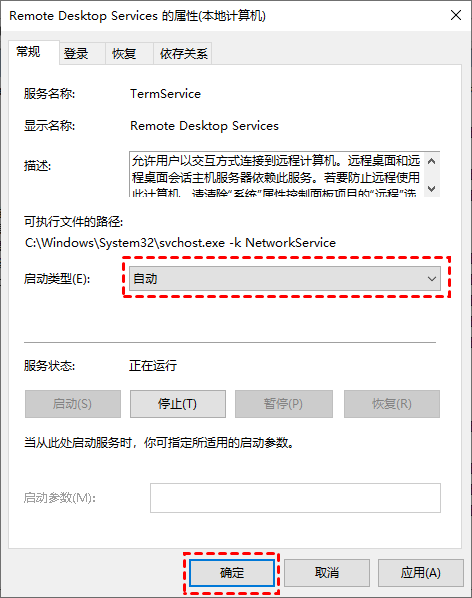远程桌面服务是哪个服务?
阅读本文,我们将为您介绍远程桌面服务是哪个服务,以及如何打开远程桌面服务。
远程桌面服务是什么?
远程桌面服务是哪个服务?远程桌面服务(Remote Desktop Service,简称RDS)是微软Windows系统内置的一项功能,专为提供远程桌面和远程应用连接服务而设计。通过RDS,用户可以使用其他设备轻松访问和控制远程的Windows计算机。
Windows远程桌面服务具有高度的灵活性,可以根据不同的使用场景和需求,组合成个性化的远程桌面解决方案。作为目前业内广泛应用的一种远程桌面技术,微软RDS为远程办公、技术支持等场景提供了便捷、高效的解决方案。
怎么打开远程桌面服务?
上面为大家介绍了远程桌面服务是哪个服务,那么,如何打开远程桌面服务,从而进行远程控制呢?您可以通过以下步骤在系统服务中启用远程桌面服务:
步骤 1.按下Win + R键打开运行框,输入“services.msc”,然后点击“确定”。
步骤 2.在弹出的服务窗口中,找到“Remote Desktop Services”选项,双击将其打开。
步骤 3.在“启动类型”选项中,将其设置为“自动”,点击底部的“确定”按钮保存更改,即可打开远程桌面服务。
远程电脑开启远程桌面之后,在另一台电脑上打开远程桌面连接,输入远程电脑的IP地址,以及用户名和密码即可远程控制改电脑。
拓展阅读:远程看看
远程看看是一款稳定、安全、快捷的远程控制软件,用户可以发送控制请求或输入安全码等方式进行远程控制。除了远程控制功能,远程看看还提供了多种实用功能,如手机投屏、在线聊天、文件传输等,满足不同场景的需求。此外,软件还支持全球节点,让用户无论身处何地,都能享受流畅的远程连接体验。
步骤 1.前往下载中心下载并安装远程看看软件。安装完成后,启动软件,输入远程电脑设备ID,接着点击“连接”按钮。
步骤 2.在选项中选择“向伙伴发送请求”,然后点击“确定”。
步骤 3.远程电脑收到连接请求后,点击“同意”即可建立远程连接。
总结
远程桌面服务是哪个服务?远程桌面服务通常是指Remote Desktop Service,将该服务开启之后,就能使用Windows自带的远程桌面功能对其他计算机进行远程访问和管理,适用于远程办公、技术支持等多种场景。